Zdroj: MojeID Klíč






Domů » Články » Aktualizace »
MojeID Klíč je nová mobilní aplikace na Android a iOS, kterou lze použít pro zvýšení zabezpečení účtu mojeID. Pomocí aplikace pak může uživatel potvrzovat přihlášení do účtu. Aplikaci lze použít i jako prostředek pro přístup ke službám veřejné správy. Aplikaci využijí převážně ti, kteří aktivně používají například datovou schránku. MojeID však není jen pro správu účtů u státní správy, ale i u komerčních subjektů, jako je CZC, Alza, ČSFD či Městská knihovna v Praze.
MojeID Klíč je výrobcem doporučeno v případě, že nechcete ověřovat pomocí jiných způsobů, například fyzických klíčů. Moje ID Klíč lze použít i v případě, že už nějaký klíč používáte. S MojeID Klíčem totiž budete potvrzovat přihlášení do mojeID i partnerských služeb jedním kliknutím na mobilu.
Zdroj: MojeID
Jak na nastavení dvoufaktorového zabezpečení?
Návod na přidání aplikace MojeID Klíč pomocí počítače
- Na počítači se přihlaste do svého účtu mojeID a v záložce Nastavení v sekci Dvoufaktorové přihlášení klikněte na Nastavit.
- Vyberte MojeID Klíč a klikněte na Nastavit.
- Z App Store nebo Google Play si stáhněte aplikaci MojeID Klíč.
- Až instalaci dokončíte, klikněte v účtu mojeID na Pokračovat.
- Otevřete si aplikaci v telefonu, zvolte Aktivovat přes QR kód a vyfoťte QR kód z obrazovky.
- Z bezpečnostních důvodů se znovu přihlaste do svého účtu mojeID.
- V aplikaci si nastavte svůj PIN a zvolte, zda chcete pro potvrzování požadavků využívat i biometrii (otisk prstu / sken obličeje).
- V aplikaci se objeví informace, že je MojeID Klíč aktivní. Kliknutím na Začít používat je přidání Klíče dokončeno.
Návod na přidání Klíče pouze na telefonu
- Z App Store nebo Google Play si do telefonu stáhněte aplikaci MojeID Klíč.
- Přihlaste se do svého účtu mojeID a v záložce Nastavení v sekci Dvoufaktorové přihlášení klikněte na Nastavit.
- Vyberte MojeID Klíč a klikněte na Nastavit.
- Instalaci MojeID Klíče máte úspěšně hotovou. Na stránce tomu věnované klikněte rovnou na Pokračovat.
- Na další obrazovce s QR kódem klikněte na Získat QR kód v mobilním zařízení.
- Automaticky se otevře aplikace MojeID Klíč. Zde si nastavte PIN a zvolte, zda chcete pro potvrzování požadavků využívat i biometrii (otisk prstu / sken obličeje).
- Přejděte do svého prohlížeče a z bezpečnostních důvodů se znovu přihlaste do mojeID.
- V aplikaci se objeví informace, že je MojeID Klíč aktivní. Kliknutím na Začít používat je přidání Klíče dokončeno.
Zdroj: tisková zpráva






Domů » Články » Aktualizace »
Lungo je česká hra pro procvičení mozkových dovedností
Instagram pracuje na novém widgetu pro iOS
Stiknutím klávesy J se přesunete na starší článek, klávesa K vás přesune na novější.
💡 Získejte Dotekománie Premium a využijte web naplno.

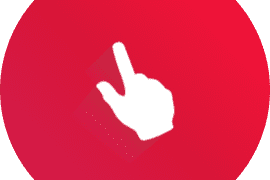
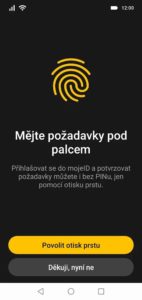
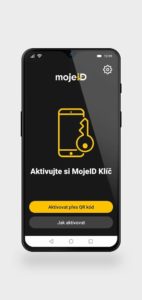











Komentáře